Como descobrir o IP do roteador?
Veja como descobrir o IP do roteador usando o Prompt de Comando e pelas configurações de rede do seu computador

O endereço IP de um aparelho é uma sequência de números que o identifica em uma rede de conexões. Você já deve ter ouvido falar sobre rastreamento de computador por meio do "endereço digital" de alguém, mas que tal saber como descobrir o IP do roteador que você tem em casa? Ou seja, descobrir o seu endereço digital?
No caso do roteador, serve, principalmente, para acessar as configurações do dispositivo e fazer modificações necessárias, como trocar a senha da sua rede. O equipamento também é essencial para fazer uma boa distribuição do sinal de Wi-Fi na sua casa. Para quem gosta muito de jogar online, por exemplo, ter os melhores roteadores pode ser a diferença entre fazer a jogada da partida ou perder para o lag.
Existem duas formas de aprender como descobrir o IP do roteador usando o seu PC ou notebook. Ambas são bem simples, tanto em sistemas Windows como no Mac OS X.
A primeira é pelo Prompt de Comando, e a segunda, pelas Configurações da Rede da sua máquina. Não está usando um computador? Veja agora como descobrir o IP do seu roteador!
Aprenda também como saber o seu IP por meio do celular!
Como descobrir o IP do roteador pelo Prompt de Comando

Sistema Windows
Passo 1. Clique no menu iniciar do seu Windows e digite na área de pesquisa "Prompt de Comando" ou "cmd".
Você também pode acessar clicando com o botão direito em cima do ícone de iniciar e, depois, escolhendo a opção correspondente. Em alguns computadores, ela aparecerá como Windows PowerShell, que, nesse caso, também funciona.
Passo 2. Na janela que se abrirá, digite "ipconfig", sem as aspas, e aperte a tecla Enter. Espere alguns segundos e uma série de informações aparecerá. O IP do seu roteador é o Gateway Padrão.
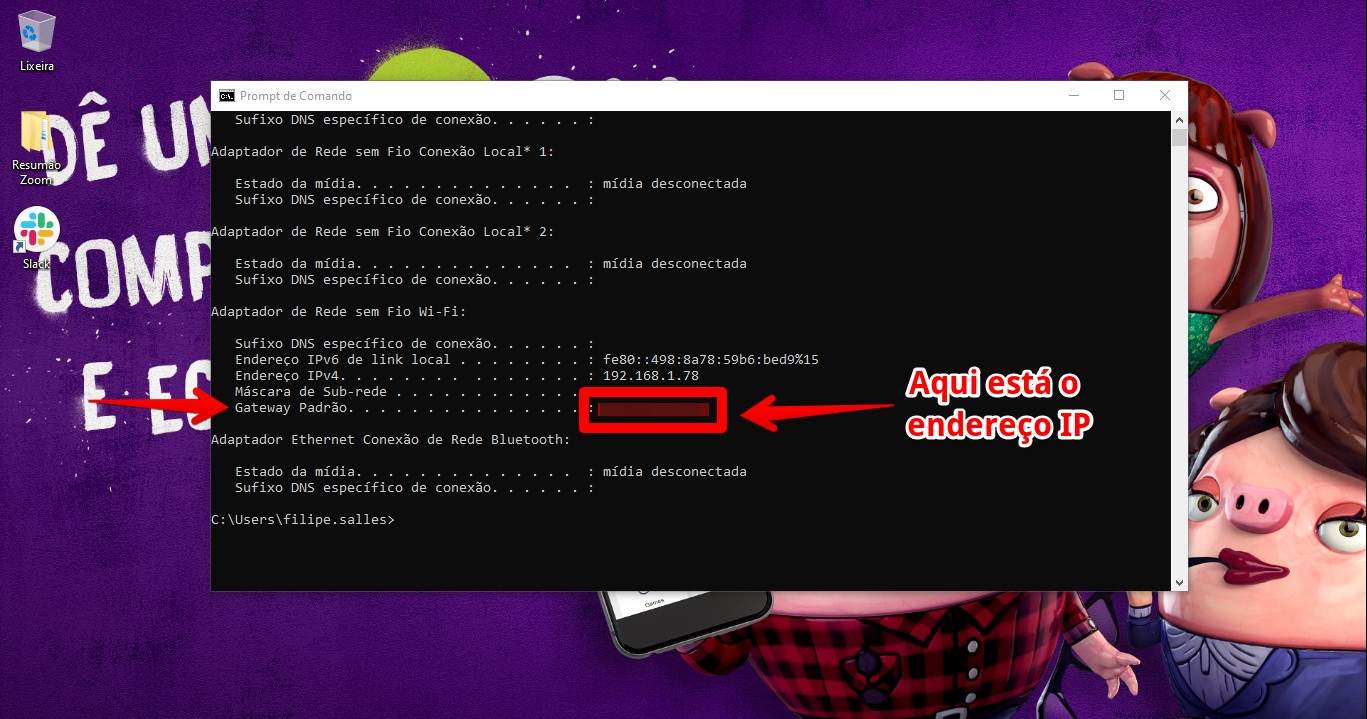
Sistema Mac OS X
Passo 1. Para acessar o terminal do sistema Mac OS X, abra o Finder e depois clique em Go no topo da tela.
Passo 2. Escolha a opção "Utilities" (utilitários) e depois "Terminal". Você também pode acessá-lo simplesmente digitando "Terminal" (sem as aspas) no campo de busca.
Passo 3. Digite "ipconfig" e pressione o enter. O IP do modem estará na frente da palavra "inet".
Como descobrir o IP do roteador pelas configurações da rede

Windows
Passo 1. No Windows, clique com o botão direito no ícone que indica a sua conexão com a Internet no canto inferior direito da tela.
Passo 2. Clique em "Abrir configurações de Rede e Internet". Procure por "Central de Rede e Compartilhamento" e acesse essa opção.
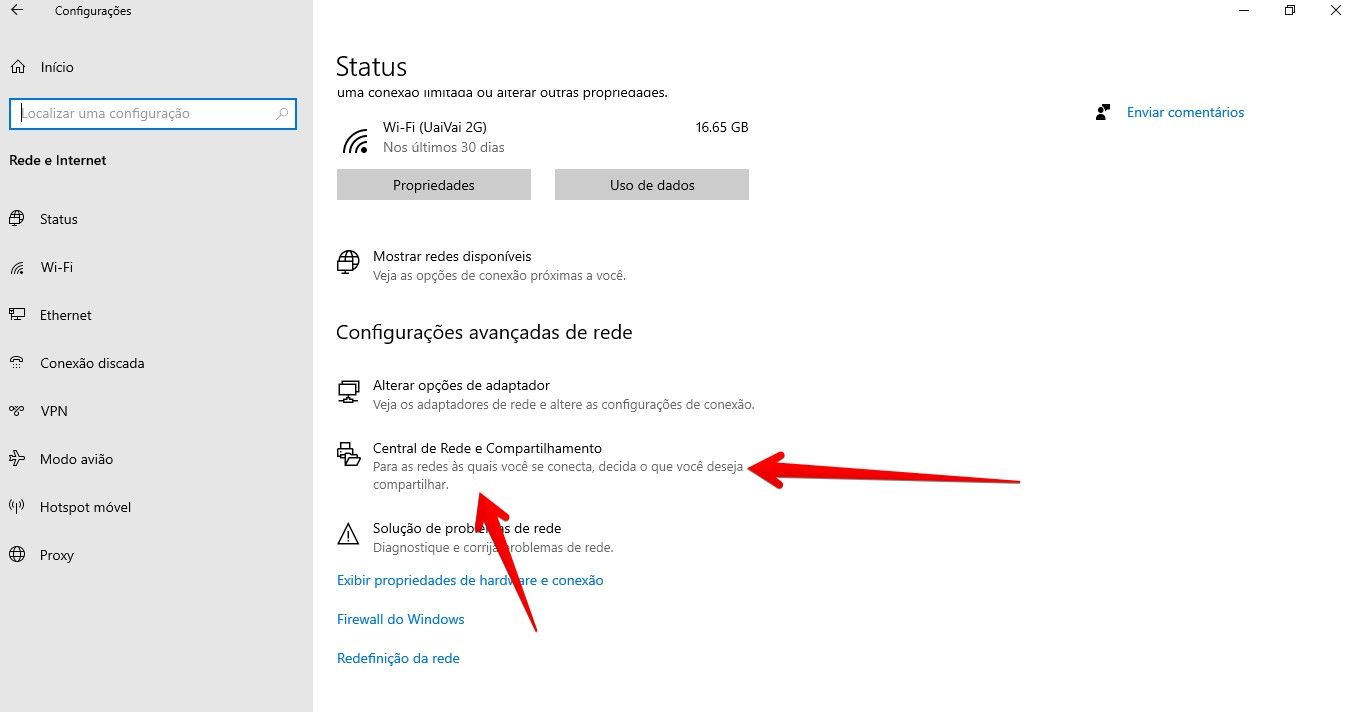
Passo 3. Na janela que se abrirá, clique na sua rede de acesso à Internet.
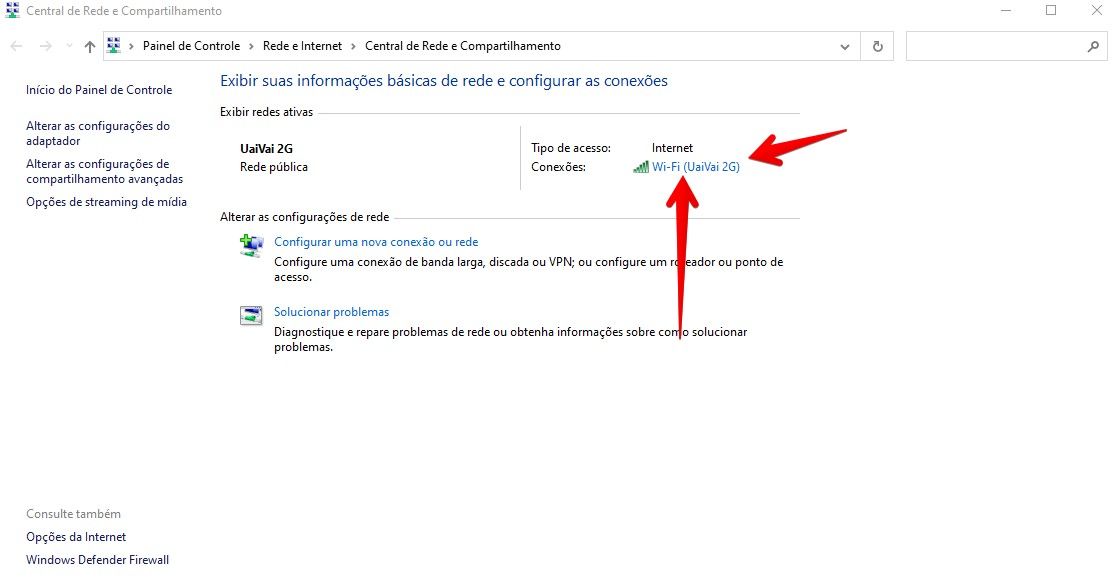
Passo 4. Uma janela pequena aparecerá na sua tela. Vá em "Detalhes" e procure pelo número na frente de Gateway Padrão.
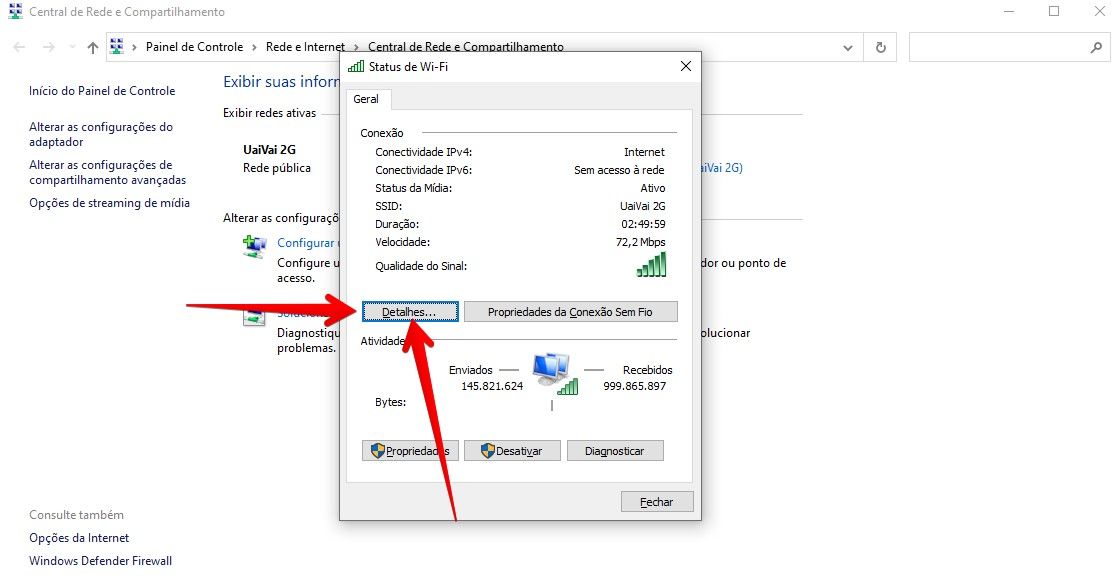
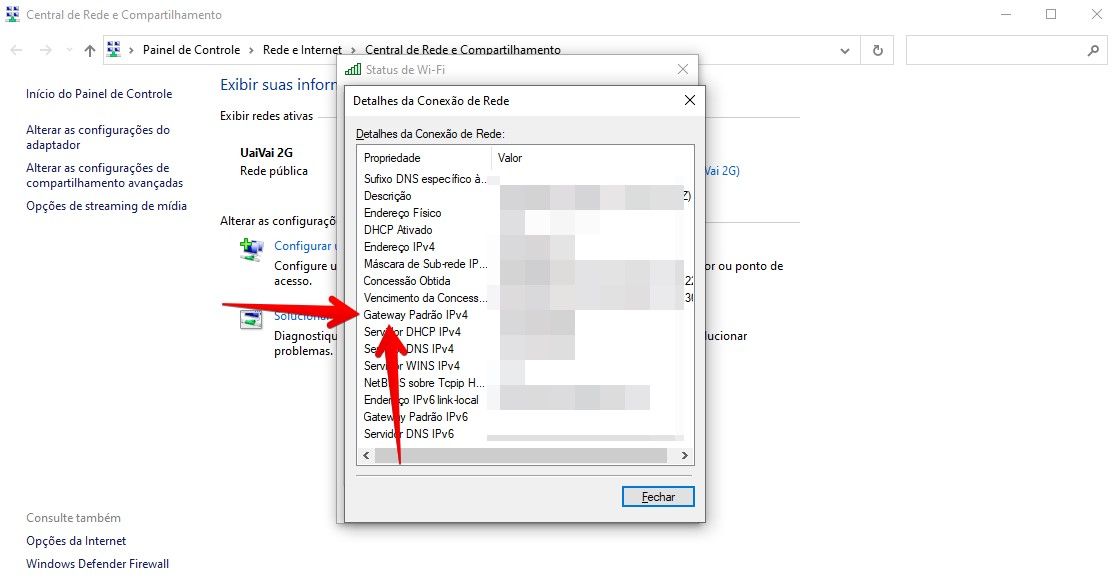
Mac OS X
No menu, clique na opção da Internet e, depois, em "Abrir as preferências de rede". Já nessa janela, estará o seu IP, que, geralmente, é um número que se inicia com 192.
Outra forma bastante popular de acessar as informações sobre sua conexão é por meio das preferências do Windows. Para acessá-las, basta abrir o menu Iniciar e digitar "Configurações", acessando o app.
No menu principal, escolha "Rede e Internet".
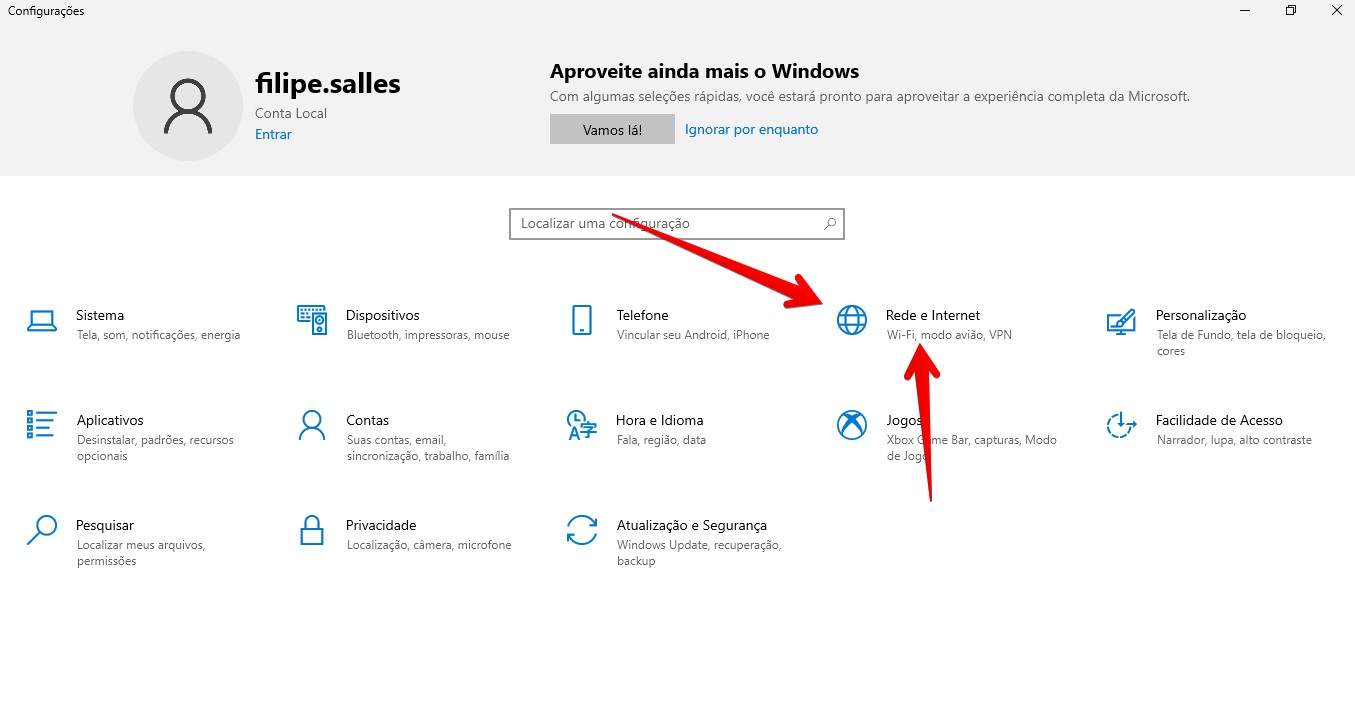
Clique no botão "Propriedades", abaixo da sua conexão Wi-Fi.
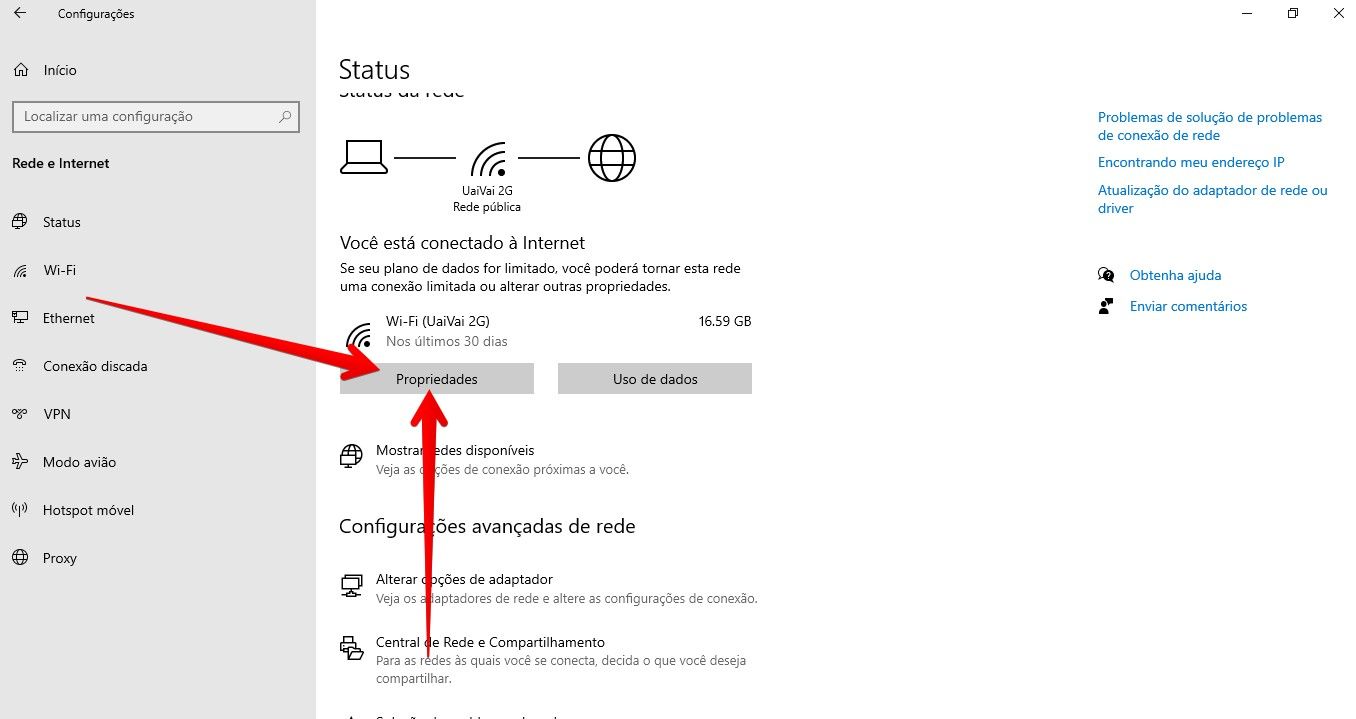
Depois, basta rolar para baixo até encontrar "Endereço IPv4". Ao lado dele, estará o seu número de IP!
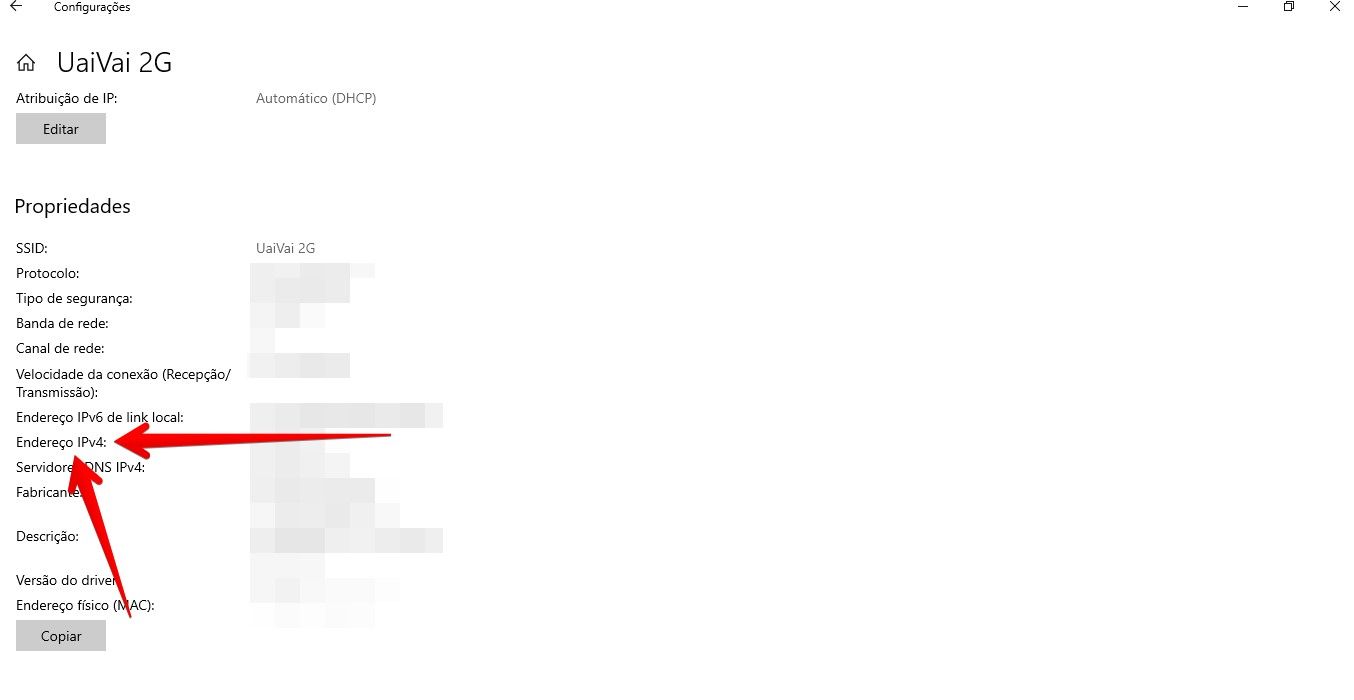
Agora que você já tem o endereço, o que fazer com ele? Para acessar as configurações do seu modem, é só digitar esse número na barra de endereço de um navegador da Internet. Com seu usuário e senha, você poderá fazer alguns comandos, como mudar a senha da Internet ou compartilhar pastas com outros computadores por meio da rede.
Saber o IP do roteador é útil para acessar as configurações e fazer modificações necessárias, seja para criar uma rede de compartilhamento entre computadores, seja para mudar a senha do Wi-Fi, seja para configurar o aparelho para uma nova conexão. O processo é simples e pode ser feito por você mesmo.
Não saia sem conferir algumas opções de roteadores que temos aqui no Zoom.